IT培训网 - IT职场人学IT技术上IT培训网
Ps制作云朵彩虹的方法都在这里了
时间:2018-10-08 16:07:29 来源:我爱设计网 作者:IT培训网 已有:名学员访问该课程
云朵彩虹,很漂亮。但是如何制作呢,怎么样使用ps技术来将云朵彩虹淋漓尽致的展现出来呢?今天我们就来看看吧,如何制作云朵彩虹,如何实现ps制作云朵彩虹的方法都在这里了!
云朵彩虹的制作:
今天给大家分享一下透明云朵彩虹的制作过程:

第一步:首先新建一个1000*1000像素的画布,给背景添加一个渐变色;
这里我用的是浅蓝到深蓝的径向渐变
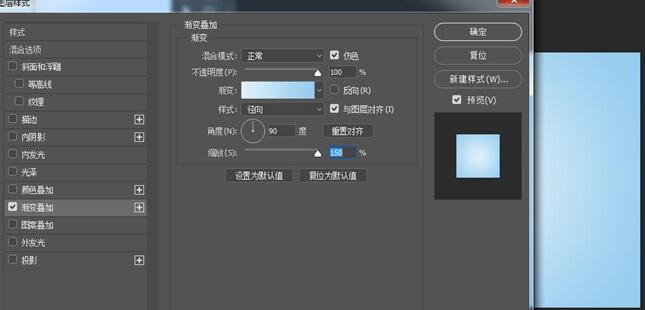
第二步:使用椭圆工具在画布中心绘制一个正圆80*80像素的圆;然后将画好的圆ctrl+j进行复制;复制多个ctrl+t调整大小拼合成云朵的形状;
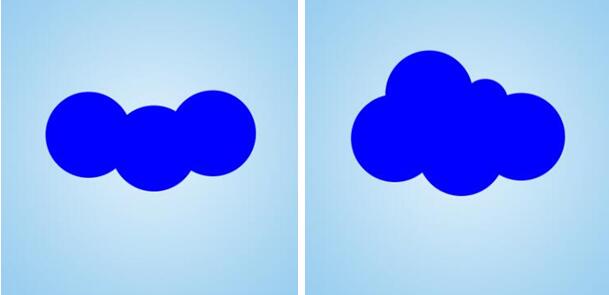
第三步:之后将复制的所有圆的图层进行ctrl+e合并;然后给图层添加不同的图层样式;
1、颜色叠加:混合模式为正常、颜色白色、不透明度100%;
2、斜面浮雕:内斜面、平滑、深度100%、方向上、大小8像素、软化16像素、角度90度、高度37度、半弧度等高线、高光模式颜色加深、不透明度54%度、阴影模式颜色加深、不透明度62%;
3、内发光:混合模式正常、不透明度100%、杂色0、颜色白色、方法柔和、边缘、大小100、半弧度等高线、范围50%;
4、内阴影:混合模式正常、青色、不透明度70%、角度-90、距离43、阻塞0、大小79;
5、投影:颜色加深黑色、角度90、不透明度75%、距离20、大小49、半弧度等高线;

第四步:上面全部调完之后,我将云朵的图层不透明度降低为30%,然后新建一个图层用选区工具羽化给50、在云朵的每个圆上面填充不同大小的高光圆;让云朵看起来更加的立体;

第五步:最后我们来绘制彩虹条、选择矩形工具绘制一个长条矩形,alt建进行拖拽复制出多个长条矩形并排摆放分别填充彩虹的颜色,然后选中所有矩形条图层将其合并为一个组ctrl+g然后将组调整至云朵图层的下方;
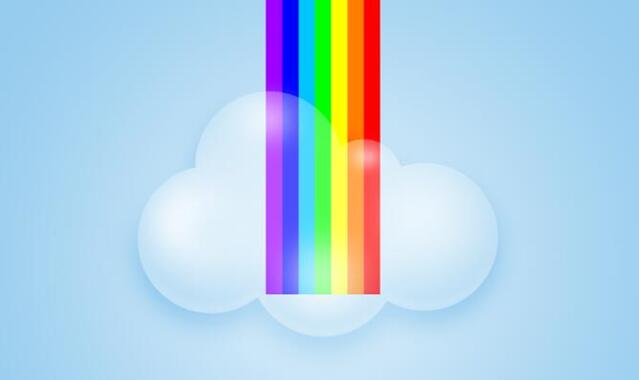
第六步:然后单击云朵的缩略图调出云朵的选区,选中彩虹弄图层将其选中部分复复制出来进行高斯模糊:半径为9;
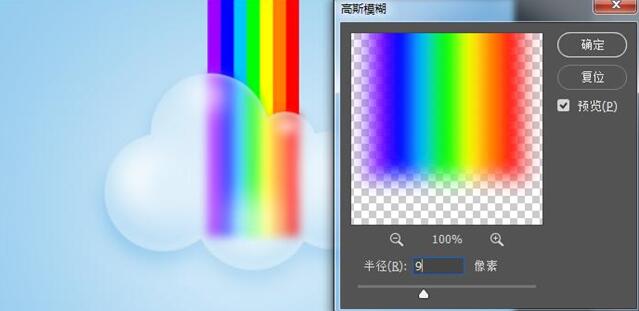
第七步:最后给高斯模糊的图层添加图层蒙版,用灰色画笔擦除使彩虹在云朵后面呈现出若隐若现的效果;
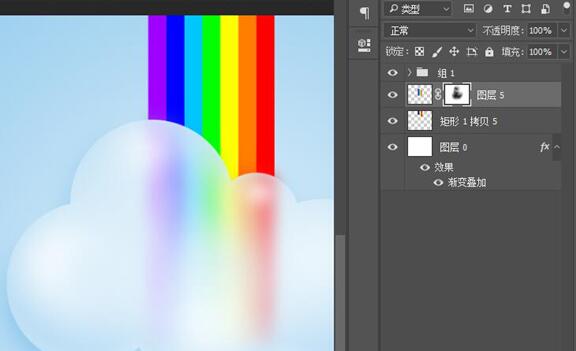
最后我们在给云朵的左右俩边添加一些彩虹的颜色;

至此,我们简单的云朵彩虹就呈现在大家眼前了!
最后祝大家2018年酷炫每一天!
 每期开班座位有限.0元试听抢座开始!
每期开班座位有限.0元试听抢座开始!

温馨提示 : 请保持手机畅通,咨询老师为您
提供专属一对一报名服务。





 【photoshop学习网站】怎么
【photoshop学习网站】怎么 【通道抠图教程】如何
【通道抠图教程】如何 火焰字制作丨利用风滤镜
火焰字制作丨利用风滤镜 ps大师之路丨单独使用ps曲
ps大师之路丨单独使用ps曲 溶图教程 丨如何掌握溶图
溶图教程 丨如何掌握溶图 ps恶搞大合集丨也只有ps大
ps恶搞大合集丨也只有ps大 ps之cs6教程可以自学吗
ps之cs6教程可以自学吗 ps照片合成之瓶子里的小人
ps照片合成之瓶子里的小人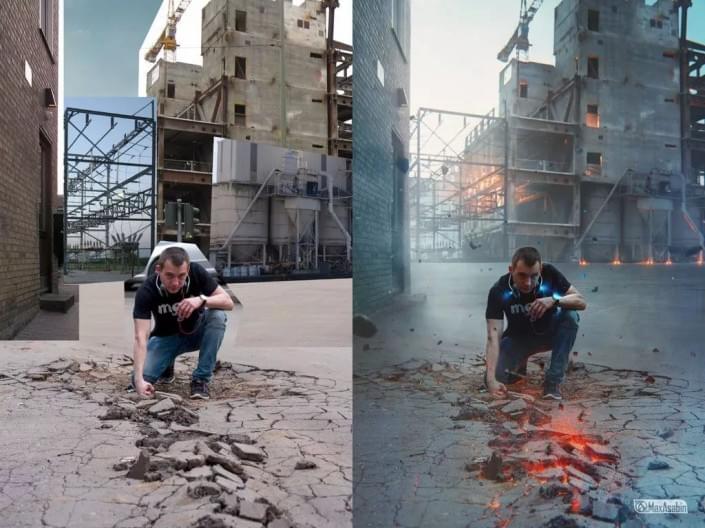 ps大神真的很牛吗 不信来
ps大神真的很牛吗 不信来 简单的阿宝色教程 学习起
简单的阿宝色教程 学习起 如何用PS制作火焰字特效
如何用PS制作火焰字特效 2019年ps抠图教程之入门攻略
2019年ps抠图教程之入门攻略 ps换脸教程让你无缝对接人像换脸
ps换脸教程让你无缝对接人像换脸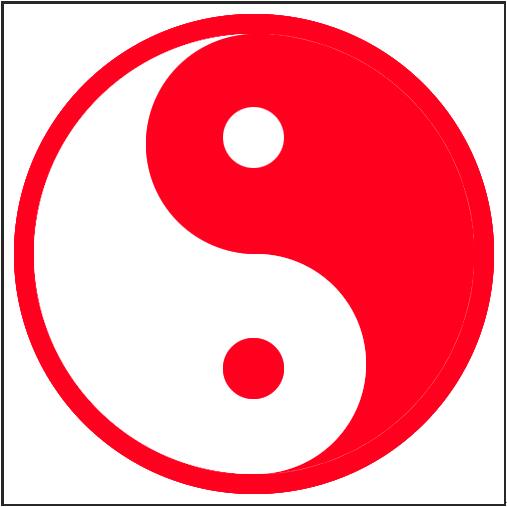 包头ps培训班:如何用ps绘制太极
包头ps培训班:如何用ps绘制太极 ps怎么去水印 有什么快速去水印的
ps怎么去水印 有什么快速去水印的 包头ps教程:褶皱纸特效的制作流
包头ps教程:褶皱纸特效的制作流